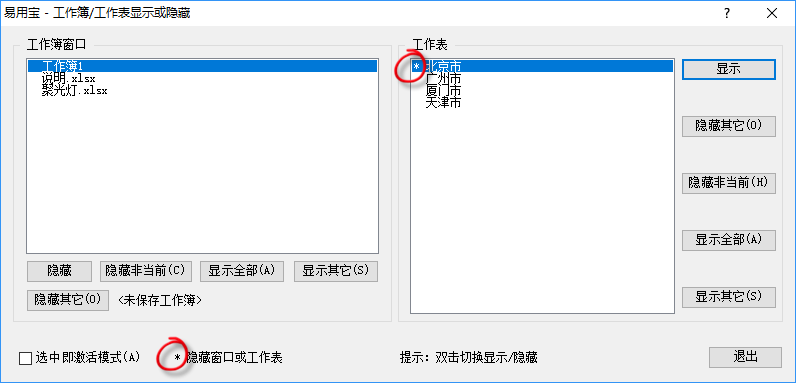命令按钮
显示/隐藏
您是否会经常不想让别人知道打开了哪些工作簿?是否想将一些必须存在又不想让人知道的工作表隐藏起来?
以下技巧将快速帮您实现您想要的效果!
功能介绍
使用易用宝的【显示/隐藏】功能,可随心所欲的对已打开的工作簿/工作表,自由的选择隐藏或显示。
操作方法:
单击【视图】组的【显示/隐藏】按钮,打开【工作簿/工作表显示或隐藏】对话框,此时在【工作簿窗口】内容框里显示已打开的所有工作簿列表,单击不同的工作簿,在【工作表窗口】内容框则相应的显示该工作簿下各工作表的显示/隐藏状态。
工作簿窗口
在【工作簿窗口】区域,各命令功能说明如下:
【隐藏】: 将选中的工作簿设置为【隐藏】,此时在工作簿名称的第一个字符前以“*”符号表示; 当工作簿为【隐藏】状态时,单击该工作簿时,【隐藏】按钮则激活为【显示】,单击【显示】按钮可以取消【隐藏】状态;
【隐藏非当前】: 隐藏非当前工作簿,即当前显示的工作簿不隐藏,其它的所有工作簿隐藏。
【显示全部】: 所有隐藏的工作簿全部显示,“*”符号消失。
【隐藏其它】: 隐藏非选中工作簿的其它所有工作簿。
【显示其它】: 显示非选中工作簿的其它所有工作簿。
【选中即激活模式】: 当【选中即激活模式】复选框处于勾选状态时,选择任一非隐藏状态的工作簿,可以快速的将选中的工作簿切换到当前工作簿。
工作表窗口
在【工作表窗口】区域的各命令功能与【工作簿窗口】区域类似,不再赘述。
提示: 双击【工作簿窗口】内容框里的工作簿或【工作表窗口】内容框里的工作表,可以快速的实现显示/隐藏效果。
动画演示: